手把手教你用DUMo/SUMo检测Win10驱动是否为最新
时间:2025-06-23 09:00:03 236浏览 收藏
想让Win10电脑始终保持最佳状态?除了手动更新,你还可以借助DUMo和SUMo这两款实用工具。DUMo能帮你快速检测硬件驱动是否为最新版本,提前掌握升级信息,并通过批量下载功能轻松更新驱动,避免兼容性问题。而SUMo则专注于软件更新,一键扫描已安装软件,快速判断是否存在新版本,并提供便捷的更新入口。本文将手把手教你如何使用DUMo/SUMo,让你的Win10系统软硬件始终保持最新,提升性能并避免安全隐患。赶紧来学习,告别手动检查的繁琐,让你的电脑焕发新生吧!
想要随时掌握电脑硬件驱动和已安装软件的最新动态,除了手动检查升级选项或者访问官方网站之外,其实还有一种更加便捷的方法。借助驱动升级检查工具DUMo以及软件升级监测工具SUMo,用户能够轻松了解硬件驱动和软件的最新升级信息,从而实现对系统更新的有效管理。接下来,本文将以Windows 10专业版系统为例,详细介绍如何使用DUMo检测硬件驱动的升级情况,以及如何用SUMo监控已安装软件的升级状态。
一、提前知晓硬件驱动的升级信息
如果想要提前知晓硬件设备驱动是否可以升级,首先需要启动DUMo软件。软件启动后,它会自动扫描电脑上的所有硬件设备(包括实际硬件和虚拟硬件,比如虚拟打印机等)的驱动程序,并通过网络实时获取这些设备最新的驱动版本信息。随后,在界面中以列表形式展示出来。在“状态”这一栏里,会明确标注哪些驱动存在可用的升级版本(见图1)。
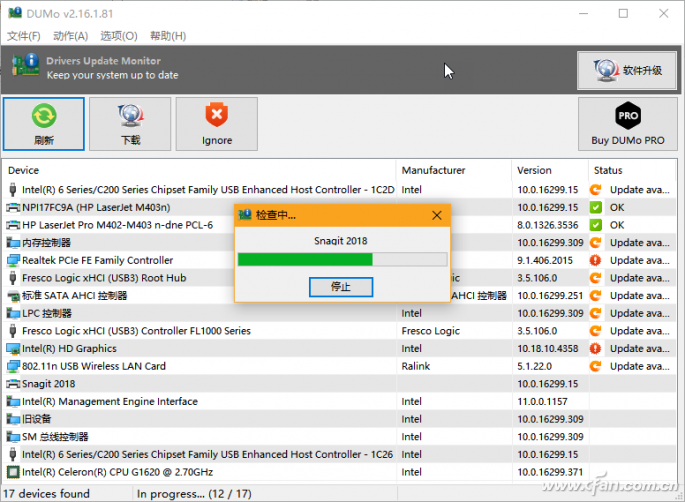
当发现有需要升级的驱动时,只需选中对应的设备(利用Ctrl键或Shift键配合鼠标可以选择多个设备),接着点击“下载”按钮,就能批量完成这些驱动程序的升级操作(见图2)。
小贴士:可以通过“操作”菜单下的“导出到”功能,将当前的驱动列表保存为文本文件或Excel表格格式,便于日后查阅或备份。
二、快速判断软件是否需要更新
对于已经安装的各种应用软件,如何快速得知它们是否存在新版本呢?这时可以打开SUMo软件,程序启动时通常会弹出一个向导页面,推荐选择“自动检查已安装软件”,这样就能让软件自动开始扫描并分析当前系统内的所有软件状态(见图3)。
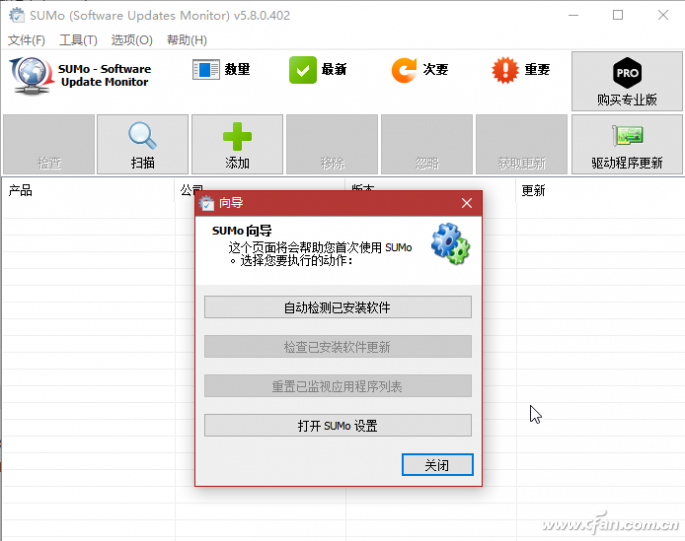
完成扫描后,“检查已安装软件更新”按钮将变为可用状态。此时点击该按钮,软件便会连接互联网,逐一比对所有已安装软件与官方提供的最新版本信息,最终呈现一份详细的升级报告(见图4)。
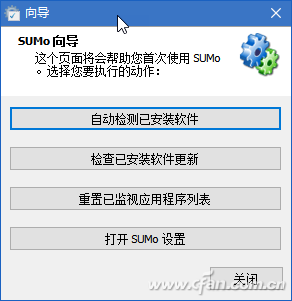
在显示的升级窗口中,勾选那些需要更新的软件(支持多选),再按下“获取更新”按钮,就可以迅速完成所选软件的版本更新任务(见图5)。
小提示:如果希望将预览版软件也纳入检测范围,请开启“设置”里的“允许测试版”选项;而若想包含微软自家的产品在内的全面检查,则应勾选“检查Microsoft产品更新”。
通过上述方法,无论是硬件驱动还是各类软件,都能保持在最新最稳定的状态,不仅提升了系统的性能表现,还能有效避免因老旧版本带来的安全隐患。
今天关于《手把手教你用DUMo/SUMo检测Win10驱动是否为最新》的内容介绍就到此结束,如果有什么疑问或者建议,可以在golang学习网公众号下多多回复交流;文中若有不正之处,也希望回复留言以告知!
-
501 收藏
-
501 收藏
-
501 收藏
-
501 收藏
-
501 收藏
-
315 收藏
-
496 收藏
-
459 收藏
-
426 收藏
-
122 收藏
-
318 收藏
-
418 收藏
-
304 收藏
-
443 收藏
-
222 收藏
-
136 收藏
-
318 收藏
-

- 前端进阶之JavaScript设计模式
- 设计模式是开发人员在软件开发过程中面临一般问题时的解决方案,代表了最佳的实践。本课程的主打内容包括JS常见设计模式以及具体应用场景,打造一站式知识长龙服务,适合有JS基础的同学学习。
- 立即学习 543次学习
-

- GO语言核心编程课程
- 本课程采用真实案例,全面具体可落地,从理论到实践,一步一步将GO核心编程技术、编程思想、底层实现融会贯通,使学习者贴近时代脉搏,做IT互联网时代的弄潮儿。
- 立即学习 516次学习
-

- 简单聊聊mysql8与网络通信
- 如有问题加微信:Le-studyg;在课程中,我们将首先介绍MySQL8的新特性,包括性能优化、安全增强、新数据类型等,帮助学生快速熟悉MySQL8的最新功能。接着,我们将深入解析MySQL的网络通信机制,包括协议、连接管理、数据传输等,让
- 立即学习 500次学习
-

- JavaScript正则表达式基础与实战
- 在任何一门编程语言中,正则表达式,都是一项重要的知识,它提供了高效的字符串匹配与捕获机制,可以极大的简化程序设计。
- 立即学习 487次学习
-

- 从零制作响应式网站—Grid布局
- 本系列教程将展示从零制作一个假想的网络科技公司官网,分为导航,轮播,关于我们,成功案例,服务流程,团队介绍,数据部分,公司动态,底部信息等内容区块。网站整体采用CSSGrid布局,支持响应式,有流畅过渡和展现动画。
- 立即学习 485次学习
